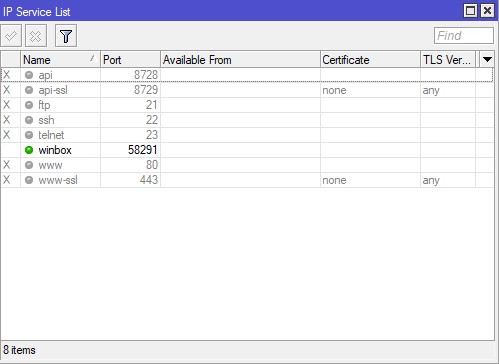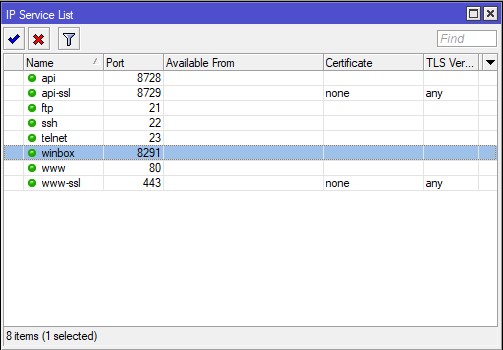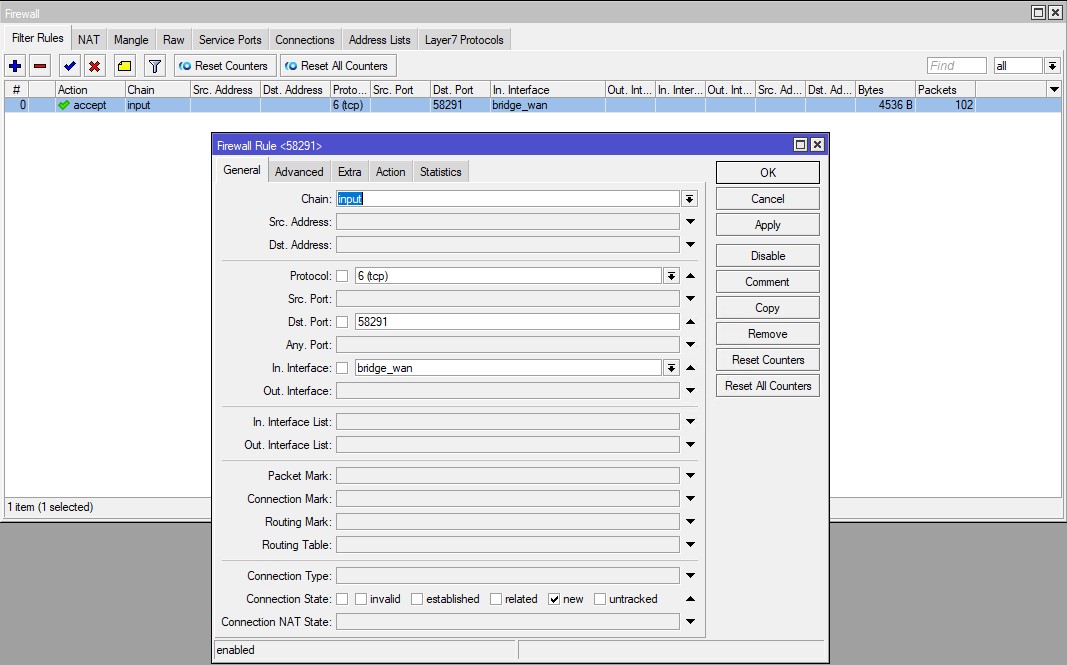Mikrotik. Настройка удалённого доступа — различия между версиями
Root (обсуждение | вклад) |
Root (обсуждение | вклад) |
||
| Строка 1: | Строка 1: | ||
Настроим удалённый доступ к Mikrotik | Настроим удалённый доступ к Mikrotik | ||
| − | [[Файл: | + | [[Файл:Mikrotik.ra01.jpg]] |
'''API''' интерфейс без шифрования, второй – соответственно шифрованный<br> | '''API''' интерфейс без шифрования, второй – соответственно шифрованный<br> | ||
| Строка 11: | Строка 11: | ||
По дефолту все сервисы включены. Собственно по этому вся настройка сводится к разрешающему правилу в файрволле, ну и смене дефолтовых портов(на всякий случай). Всё что не нужно лучше отключить<br> | По дефолту все сервисы включены. Собственно по этому вся настройка сводится к разрешающему правилу в файрволле, ну и смене дефолтовых портов(на всякий случай). Всё что не нужно лучше отключить<br> | ||
| − | [[Файл: | + | [[Файл:Mikrotik.ra02.jpg]] |
Заходим в IP -> Firewall и добавляем Filter Rules<br> | Заходим в IP -> Firewall и добавляем Filter Rules<br> | ||
| − | [[Файл: | + | [[Файл:Mikrotik.ra03.jpg]] |
Версия 14:34, 29 февраля 2024
Настроим удалённый доступ к Mikrotik
API интерфейс без шифрования, второй – соответственно шифрованный
FTP – полноценный FTP-сервис, по которому можно Mikrotik FTP-сервером для приёма и передачи файлов
Telnet и SSH – доступ к командной строке роутера
Winbox — это подключение к роутеру через специальное приложение
WWW и WWW-SSL – аналогично пункту выше только через веб
По дефолту все сервисы включены. Собственно по этому вся настройка сводится к разрешающему правилу в файрволле, ну и смене дефолтовых портов(на всякий случай). Всё что не нужно лучше отключить